iPhone 또는 Android 휴대전화를 사용하고 계시나요? Instagram 앱으로 메시지를 보내는 데 문제가 있습니다 앱 결함으로 인해 메시지가 전달되지 않을 가능성이 있습니다. 이 문제를 해결하는 방법과 문제의 다른 원인을 알려드리겠습니다.
Instagram 계정에서 메시지를 보낼 수 없는 다른 이유에는 비활성 인터넷 연결, Instagram 다운, Instagram 앱 캐시 손상, 앱 버전이 오래됨 등이 있습니다.
<스팬>1.인터넷이 작동하는지 확인하세요
Instagram으로 메시지를 보낼 수 없는 이유 중 하나는 인터넷 연결이 작동하지 않기 때문입니다. 연결이 비활성화되면 앱이 서버에 연결할 수 없어 메시지 전달에 실패합니다.
원하는 웹 브라우저를 열고 사이트를 실행하여 휴대전화의 연결 상태를 확인할 수 있습니다. 사이트가 로드되지 않으면 연결에 문제가 있는 것입니다. Instagram으로 메시지를 보내려면 먼저 그 문제를 고쳐라 을 완료해야 합니다.
휴대폰 인터넷 문제 해결 을 시도하거나 인터넷 서비스 제공업체의 도움을 구할 수 있습니다.
<스팬>2.Instagram이 다운되었는지 확인
Instagram으로 메시지를 보낼 수 없는 또 다른 이유는 플랫폼이 다운됐어요 입니다. 다른 많은 온라인 서비스와 마찬가지로 Instagram 서버도 중단되어 모든 기능이 작동하지 않을 수 있습니다.
다운디텍터 와 같은 사이트를 사용하면 Instagram이 실제로 다운되었는지 확인할 수 있습니다. 이 소셜 미디어 플랫폼에 이 사이트에서 문제가 발생하는지 알게 될 것입니다. Instagram이 실제로 다운된 경우 회사에서 서버를 다시 복구할 때까지 기다려야 합니다.
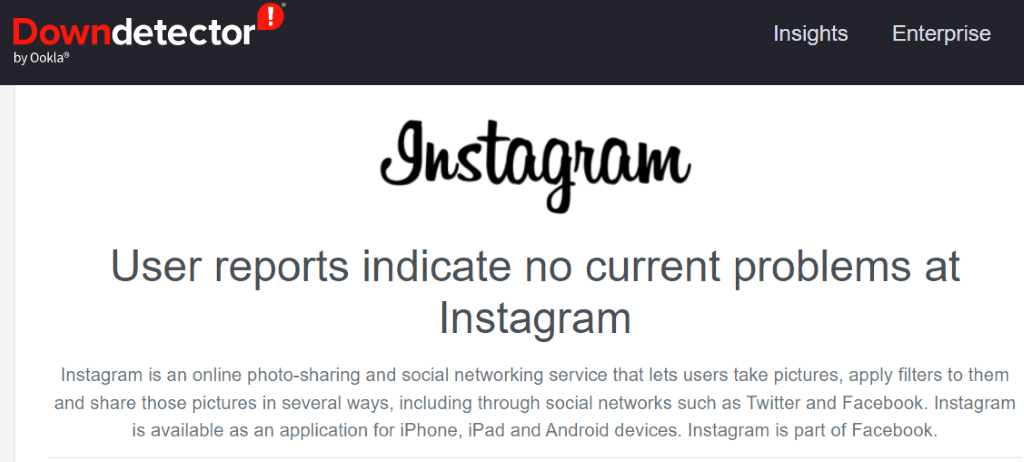
그동안 기타 인스턴트 메시징 앱 을 사용하여 연락처와 통신할 수 있습니다.
<스팬>3. 캐시를 지워 Instagram의 메시지 문제를 해결하세요
Instagram은 앱 사용 경험을 원활하게 하기 위해 휴대폰에 캐시 파일을 저장합니다. 이러한 파일은 때때로 손상되어 앱을 불안정하게 만듭니다. 이것이 앱으로 메시지를 보낼 수 없는 이유일 수 있습니다.
다행히도 앱의 캐시 파일 문제 해결 은 결함이 있는 캐시 파일을 지우기만 하면 되므로 쉽습니다. 이렇게 해도 앱의 데이터가 삭제되거나 다른 항목이 손실되지는 않습니다.
Android 기기에서 앱의 캐시 파일 지우기 만 가능합니다. iPhone에서는 앱의 캐시 데이터를 삭제할 수 없습니다. 그렇게 하려면 앱을 제거하고 다시 설치해야 합니다..
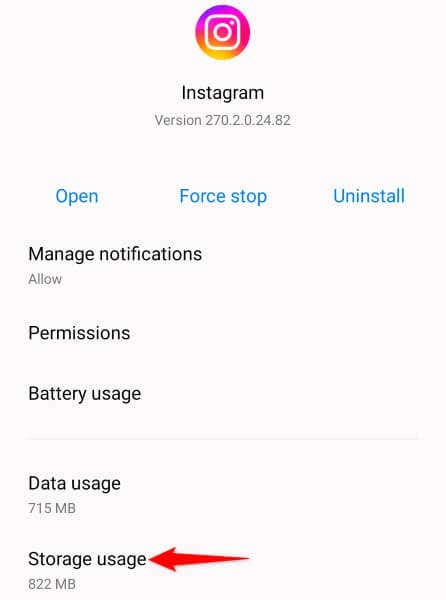
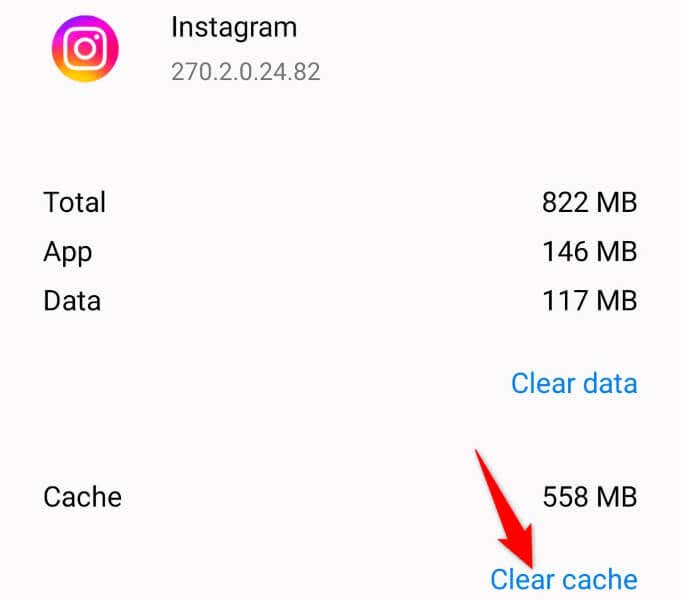
<스팬>4.iPhone 또는 Android 휴대폰에서 Instagram 업데이트
가끔 앱의 버그로 인해 특정 기능을 사용하지 못하는 경우가 있습니다. Instagram으로 메시지를 보낼 수 없는 이유는 애플리케이션 문제 때문일 수 있습니다.
이 경우 앱을 최신 버전으로 업데이트하세요 까지 최신 버그 수정 사항과 새로운 기능을 얻을 수 있습니다. 이렇게 하면 버그 없는 환경을 최대한 누릴 수 있으며 휴대전화에서 최고의 최신 앱 기능을 즐길 수 있습니다.
Android의 경우
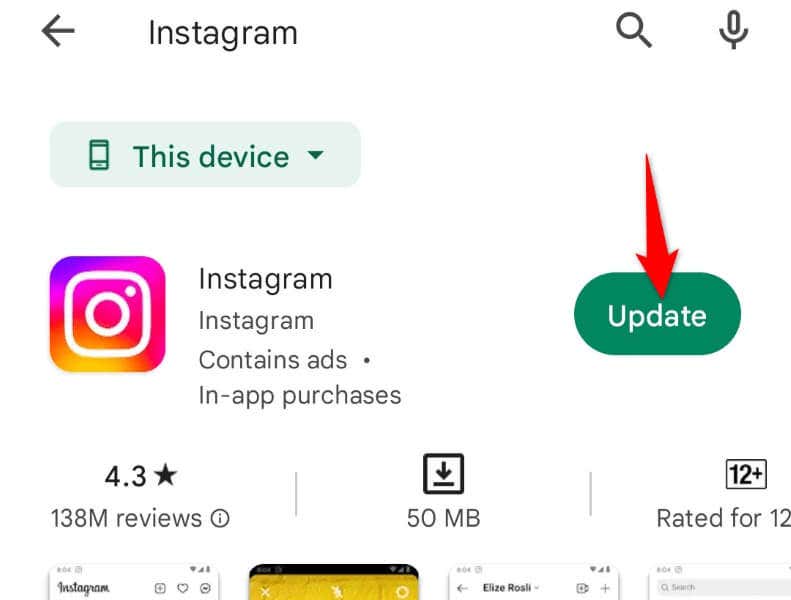
iPhone의 경우
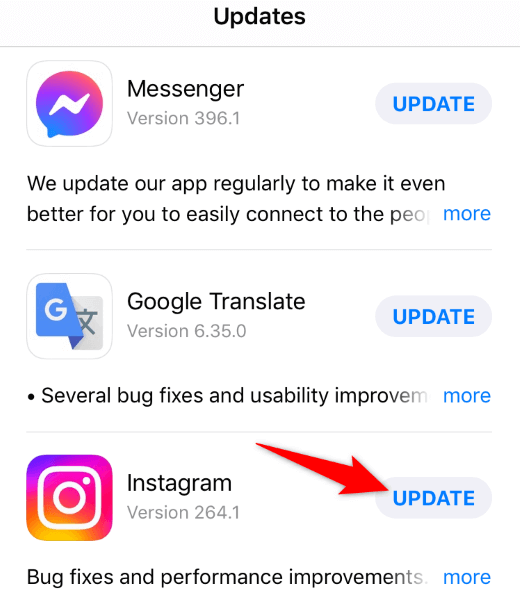
<스팬>5.Instagram 앱에서 로그아웃했다가 계정으로 다시 로그인하세요
여전히 Instagram으로 메시지를 보낼 수 없다면 앱의 로그인 세션에 문제가 있을 수 있습니다. 이 경우 문제를 해결하려면 앱에서 로그아웃했다가 다시 계정에 로그인하세요.
계정에 다시 로그인하려면 귀하의 인스타그램 로그인 정보 가 필요하므로 해당 세부정보를 잘 보관하세요.
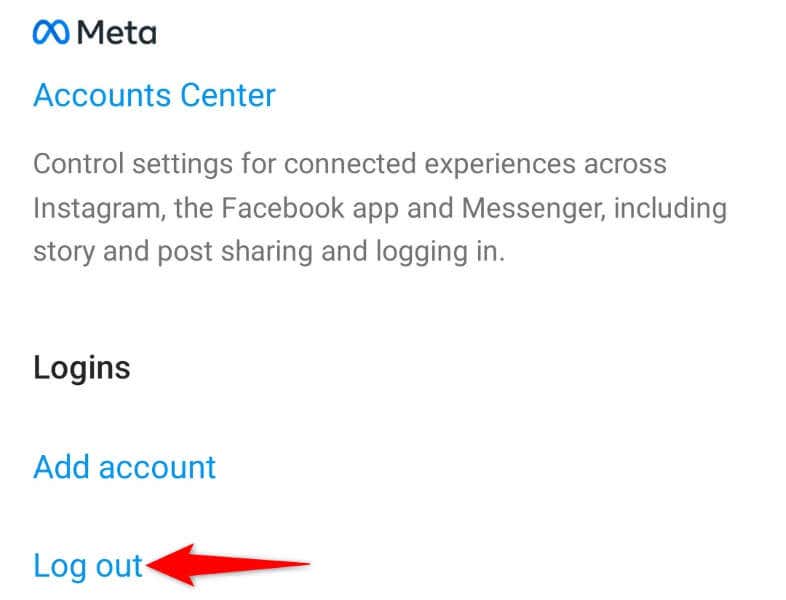
<스팬>6.휴대폰에서 Instagram을 제거하고 다시 설치
로그아웃했다가 다시 로그인해도 문제가 해결되지 않으면 제거하다 휴대폰에 Instagram 앱을 다시 설치하세요. 이렇게 하면 기기에서 앱의 기존 파일이 삭제되며, 그 중 일부는 손상되었을 수 있으며 앱 문제가 해결됩니다.
앱을 다시 설치한 후 계정에 다시 로그인하려면 Instagram 사용자 이름과 비밀번호가 필요하므로 해당 세부정보를 잘 보관하세요.
Android의 경우
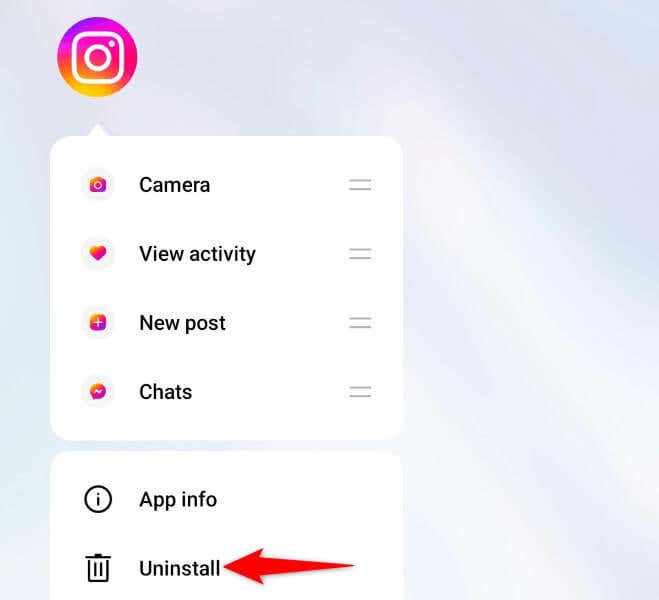 <올 시작="2">
<올 시작="2">
iPhone의 경우
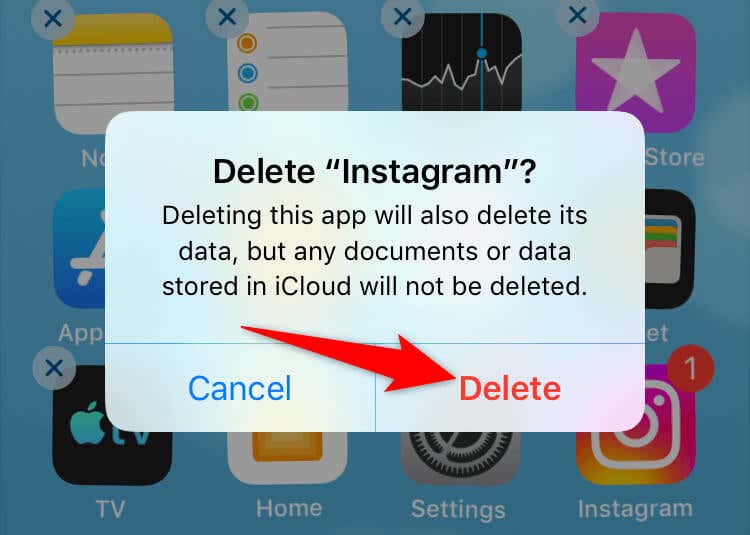
<스팬>7. 웹 버전에서 Instagram 메시지 보내기
다른 사람에게 메시지를 보내야 하는 경우 메시지를 보내고 받으려면 컴퓨터에 Instagram 앱이 작동하지 않습니다, Instagram의 웹 버전을 사용하세요 이 있어야 합니다. 이 버전은 모바일 앱과 거의 동일하게 작동합니다.
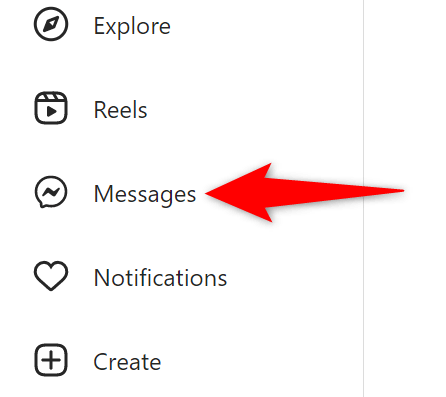
휴대폰에서 Instagram의 메시지 전달 실패 문제 해결
Instagram 쪽지 문제로 인해 플랫폼에서 친구 및 가족과 소통하지 못할 수 있습니다. 앱을 닫았다가 다시 열어 문제를 해결하다 할 수 없는 경우 위의 방법을 사용하면 메시지 문제가 해결됩니다.
그러면 iPhone이나 Android 휴대폰의 Instagram 앱에서 받은 메시지에 모두 액세스할 수 있을 뿐만 아니라 새 메시지를 보낼 수도 있습니다..
.